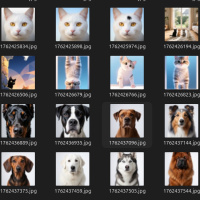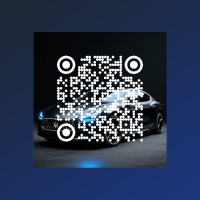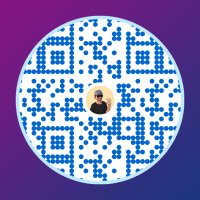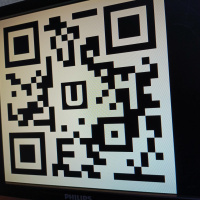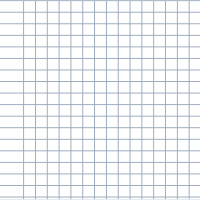Описание приложения «Кадр из видео - извлечь и скачать»

Чтобы извлечь кадр из видео, часто используют способ через скриншот экрана. Ставят видео на паузу, делают скриншот экрана, потом обрезают лишнее по размеру видео. Кстати инструменты для обрезки лишнего на изображении есть в коллекции приложений.
Но иногда вариант со скриншотом не подходит.
С помощью этого инструмента вы можете выбрать нужный момент на видео и сохранить кадр как изображение.
Загрузите видео в редактор, перемотайте до нужного момента с помощью бегунка. Потом используйте кнопки для покадровой перемотки, чтобы точно попасть в нужный кадр. Кнопки x2,x5 означают 2 кадра за нажатие и 5 кадров за одно нажатие.
Нажмите "извлечь кадр" и потом скачайте изображение. Размер изображения точно соответствует исходному размеру видео, независимо от того в каком размере видео было представлено на странице.
Опцию FPS можно не трогать, но если знаете FPS вашего видео, можно указать, для более точной работы покадровой перемотки.
Но иногда вариант со скриншотом не подходит.
С помощью этого инструмента вы можете выбрать нужный момент на видео и сохранить кадр как изображение.
Загрузите видео в редактор, перемотайте до нужного момента с помощью бегунка. Потом используйте кнопки для покадровой перемотки, чтобы точно попасть в нужный кадр. Кнопки x2,x5 означают 2 кадра за нажатие и 5 кадров за одно нажатие.
Нажмите "извлечь кадр" и потом скачайте изображение. Размер изображения точно соответствует исходному размеру видео, независимо от того в каком размере видео было представлено на странице.
Опцию FPS можно не трогать, но если знаете FPS вашего видео, можно указать, для более точной работы покадровой перемотки.